Windows10で天気アプリをリセットする
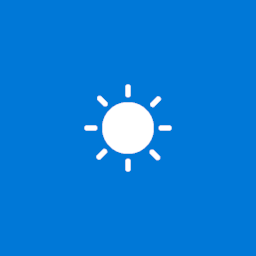
Windows 10には、ユーザーが現在地の天気予報を取得できる天気アプリが付属しています。 正しく機能しない場合は、リセットして最初からやり直すことができます。 それがどのように行われるか見てみましょう。
Windows 10には、ユーザーが現在地の天気予報を取得できる天気アプリが付属しています。 それはあなたの場所と世界中の平均気温を表示し、データを記録することができます。 これは、Microsoftによって開発されたストア(UWP)アプリであり、MSNサービスを使用して正確な10日および1時間ごとの天気予報を取得します。
ヒント:アプリは華氏(°F)または摂氏(°C)で温度を表示できます。 見る Windows10の天気アプリで華氏を摂氏に変更します.
Windows10で天気アプリをリセットするには、 以下をせよ。
- 開ける 設定.
- [アプリ]-> [アプリと機能]に移動します。 Windows 10 Anniversary(1607)以前を実行している場合は、[システム]> [アプリと機能]に移動します。
- 右側で、を探します 天気 それをクリックします。 スクリーンショットを参照してください:
- NS 高度なオプション リンクが表示されます。 クリックして次のページを開きます。
- [リセット]セクションで、[ リセット ボタン。
今すぐ天気アプリを起動します。 開いて問題なく動作するはずです。 上記の方法で問題が解決しない場合は、いつでもWeatherアプリを削除して、Windowsストアから最新バージョンをインストールできます。
Weatherアプリを再インストールします
- 開ける 設定.
- [アプリ]-> [アプリと機能]に移動します。 Windows 10 Anniversary(1607)以前を実行している場合は、[システム]> [アプリと機能]に移動します。
- 右側で、を探します 天気 それをクリックします。
- クリックしてください アンインストール アプリを削除するボタン。
- 今、開きます 店 アプリ。
- Microsoft Storeで天気を検索し、をクリックします。 取得する ボタン。
時間を節約するために、次の直接リンクを使用できます
MicrosoftStoreの天気
アプリを再インストールすると、PCに保存されているすべての天気アプリのデータが消去されます。
それでおしまい。
関連記事:
- Windows10でMicrosoftStoreアプリをリセットする方法
- Windows10でゲームモード設定をリセットする方法
- Windows10でメールアプリをリセットする方法
- Windows10でファイル履歴をリセットする方法
- Windows10でGrooveミュージックをリセットする方法

